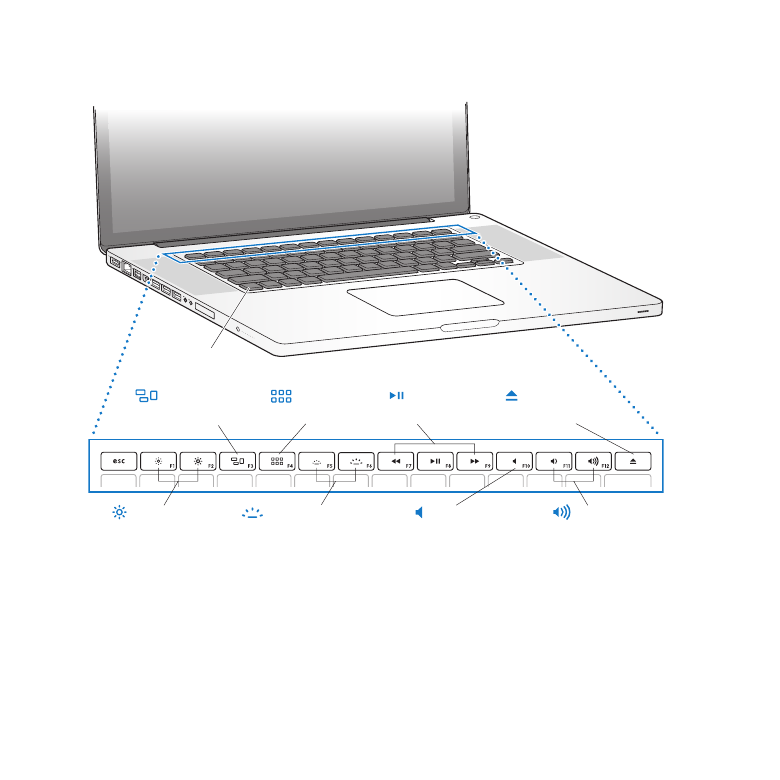
Funcționalități ale tastaturii MacBook Pro
Taste pentru
volum
Taste pentru
luminozitate
Tastă pentru
ejectare
Tastă pentru
tăierea sonorului
Taste
multimedia
Taste pentru
iluminarea tastaturii
Tastă
Mission Control
Tastă
Launchpad
®
Tasta Funcție (fn)
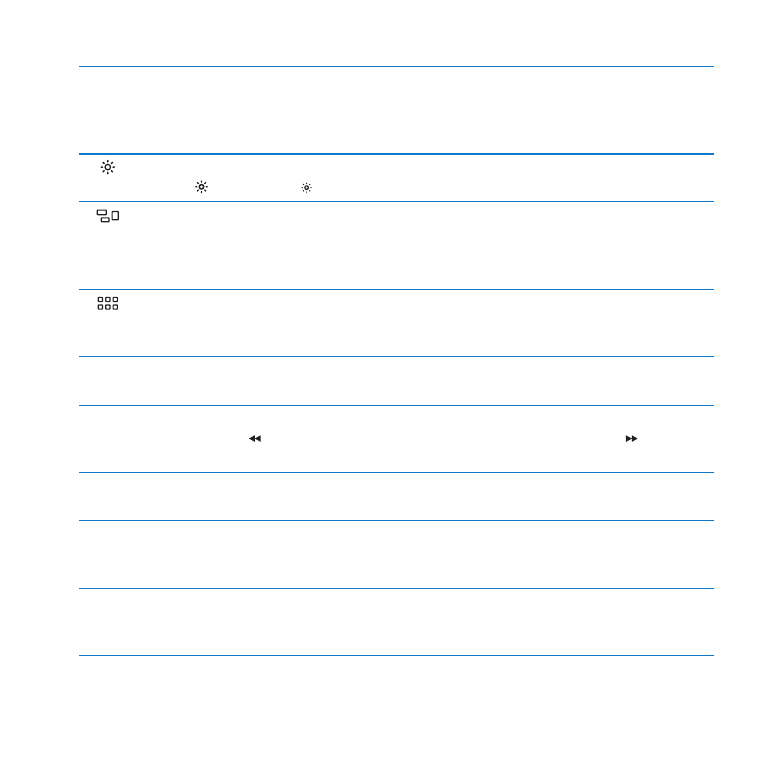
23
Capitolul 2
Utilizarea MacBook Pro
Tasta Funcție (fn)
Țineți apăsată această tastă pentru a activa acțiuni personalizate alocate tastelor
funcționale (de la F1 la F12). Pentru a afla modul de personalizare a tastelor funcționale,
selectați Ajutor > Centru de ajutor din bara de meniu și căutați după “taste funcționale”.
Taste de luminozitate (F1, F2)
Sporiți ( ) sau reduceți ( ) luminozitatea ecranului.
Tastă Mission Control (F3)
Deschideți Mission Control pentru a obține o vizualizare cuprinzătoare a ceea
ce rulează pe MacBook Pro-ul dvs, inclusiv Dashboard, toate spațiile dvs. și toate
ferestrele deschise.
Tasta Launchpad (F4)
Deschideți Launchpad pentru a vedea instantaneu toate aplicațiile de pe MacBook Pro-
ul dvs. Faceți clic pe o aplicație pentru a o deschide.
o
Taste de iluminare a tastaturii (F5, F6)
Măriți (o) sau micșorați (
ø
) intensitatea iluminării tastaturii.
’
Taste multimedia (F7, F8, F9)
Derulați înapoi ( ), redați sau suspendați (
’
), sau derulați repede înainte ( ) o
melodie, un film sau o diaporamă.
—
Tastă de tăiere a sunetului (F10)
Tăiați sunetul provenit din difuzoarele integrate și din portul de ieșire audio.
-
Taste de volum (F11, F12)
Sporiți (
-
) sau reduceți (
–
) volumul sunetului provenit din difuzoarele integrate și
portul de ieșire audio.
C
Tastă de ejectare
Țineți apăsată această tastă pentru a ejecta un disc pe care nu îl utilizați în prezent. De
asemenea, puteți ejecta un disc prin tragerea pictogramei sale de pe desktop în Coș.
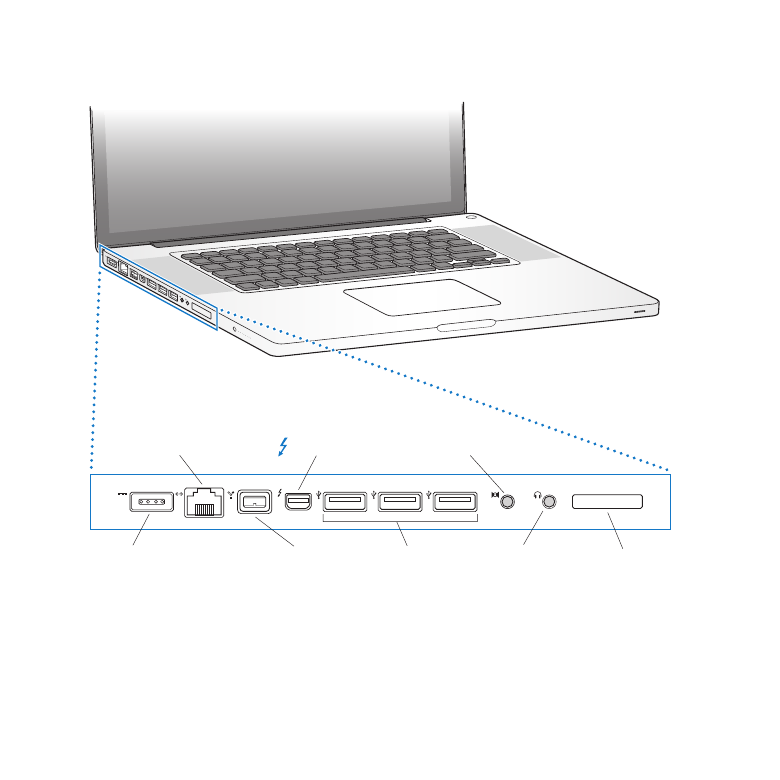
24
Capitolul 2
Utilizarea MacBook Pro